如何下載和安裝新的 Microsoft Office 字體
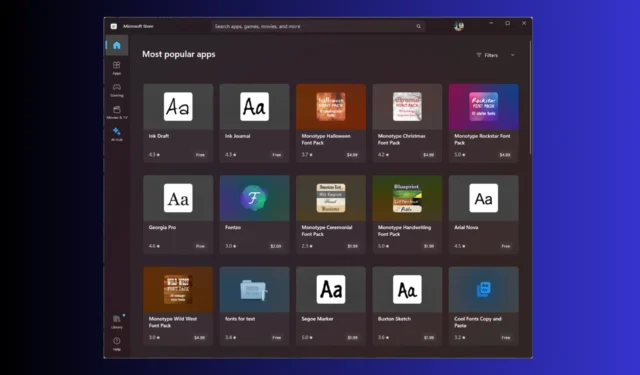
字體被認為是任何內容的藝術本質,無論是簡報、文件還是電子表格,因為字體為它們注入了生命。
可以在 Microsoft 365 上使用自訂字體嗎?
是的,您也可以在 Microsoft 365 線上應用程式上使用自訂字體,您所需要做的就是將字體新增至本機字體設定中,它將顯示在網路上。
但是,它有一些限制,包括預覽文件時不顯示自訂字體。
如何將新字型下載並安裝到 Microsoft Office?
在使用各種方法在 Microsoft Office 上取得新字體之前,請確保完成以下初步檢查:
- 如果使用共享計算機,請確保您具有管理員權限。
- 請隨身攜帶您的 Microsoft 帳戶憑證,因為某些字體需要您登入。
- 確保您有穩定的網路連線。
1.使用任何Office應用程序
- 按鍵Windows ,輸入單字,然後按一下「開啟」。
- 開啟現有文檔或空白文檔,然後前往「首頁」標籤。
- 找到並點擊字體的下拉式選單。
- 點擊任何帶有“雲端”或“下載”圖示的字體即可在本地獲取。下載後,即可立即使用。
2. 使用「在 Microsoft Store 中取得更多字型」選項
- 按Windows+I開啟“設定”應用程式。
- 前往個性化並選擇字體。
- 按一下「在 Microsoft Store 中取得更多字型」選項。
- Microsoft Store 應用程式將會開啟;從可用選項中按一下字型系列。
- 點擊“獲取”下載並安裝它。過程完成後,您可以從所有 Microsoft Office 應用程式存取自訂字體。
3. 使用上下文選單
- 在可靠的網站上選擇任何字體,然後按一下「下載」以進入您的電腦。
- 在您的電腦上,找到下載的 Zip 文件,右鍵單擊它,然後選擇“全部解壓縮”以打開“解壓縮壓縮資料夾”視窗;點擊提取。
- 將打開一個窗口,其中包含與字體相關的文件。
- 找到並右鍵單擊。otf 檔案以開啟上下文功能表並選擇安裝以取得目前使用者設定檔的字型。但是,如果您希望所有使用者設定檔上都使用該字體,請選擇為所有使用者安裝。
- 請依照螢幕上的指示完成。
下載字型後,您就可以在 Microsoft Office 應用程式上使用它們;您也可以將新安裝的字型設為預設選擇;閱讀本指南。
如何從 Microsoft Office 解除安裝字型?
- 按鍵Windows ,鍵入控制台>,然後按一下「開啟」。轉到外觀和個性化>字體。
- 從清單中選擇字體,然後按一下「刪除」將其從電腦中刪除,從而將其從 Microsoft Office 中刪除。
如何在 Word 中安裝缺少的字型?
- 在 Word 應用程式中,開啟一個文檔,然後轉到「文件」,然後選擇「選項」。
- 按一下“進階”,然後找到並按一下“顯示文件內容”下的“字型取代”。
- 從「字型替換」對話方塊中可用的清單中選擇缺少的字型。
- 接下來,從替換字體下拉清單中選擇一種字體,然後選擇永久轉換或暫時轉換以取代目前會話或所有會話的字體。
Windows 電腦上的所有字型都儲存在C:\Windows\Fonts中(C 表示系統磁碟機)。您也可以將字體檔案拖曳到此資料夾來新增字體,Windows 將安裝它們。
如果您對該主題有任何疑問或建議,請隨時在下面的評論部分中提及。



發佈留言